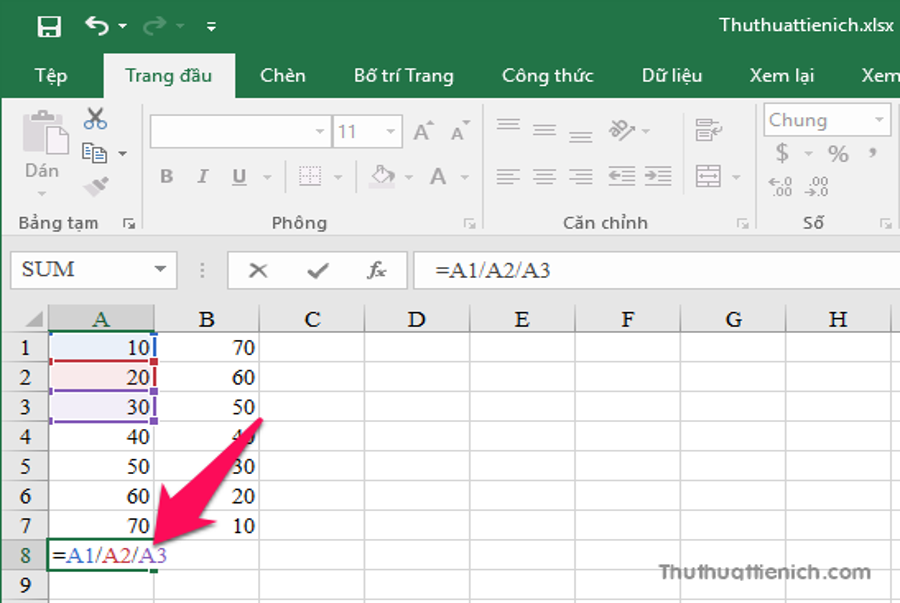
Với Excel, bạn có thể dễ dàng lập bảng tính với các phép tính cộng, trừ, nhân chia. Thủ thuật áp dụng trên toàn bộ các phiên bản Excel từ 2003 cho đến 2016.
Bài viết vận dụng trên công cụ Excel với giao diện tiếng Việt. Nếu bạn chưa chuyển Excel qua tiếng Việt thì xem hướng dẫn ở đây – chọn đúng phiên bản Excel ( Office ) bạn đang dùng : Excel 2007, Excel 2010, Excel 2013 và Excel năm nay .
Tóm Tắt
1. Cách thực thi phép tính CỘNG trong Excel
Áp dụng công thức : = Hộp tên 1 + Hộp tên 2 + … + Hộp tên n sau đó nhấn nút Enter để ra hiệu quả
Để sửa phép tính bạn nhấn vào rồi sửa trên Thanh Công Thức hoặc nhấn đúp vào để sửa trực tiếp .
Ví dụ ( như trong hình ) : Để tính tổng ( phép cộng ) A1, A2 và A3 ta nhập công thức = A1 + A2 + A3 sau đó nhấn nút Enter để ra hiệu quả .
Hoặc nhấn dấu = sau đó nhấn ô A1, nhấn tiếp dấu +, nhấn tiếp ô A2, nhấn tiếp dấu +, nhấn tiếp ô A3. Cuối cùng là nhấn nút Enter để ra hiệu quả .
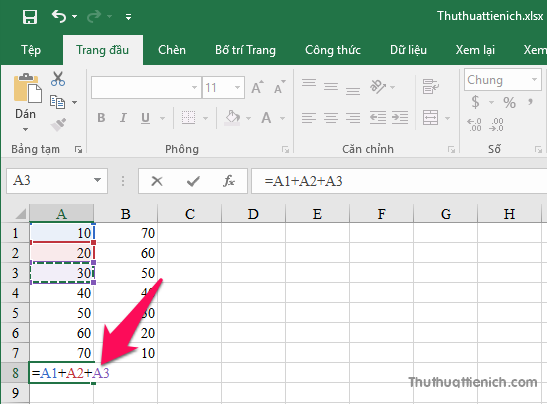
2. Cách thực thi phép tính TRỪ trong Excel
Áp dụng công thức : = Hộp tên 1 – Hộp tên 2 – … – Hộp tên n sau đó nhấn nút Enter để ra tác dụng
Để sửa phép tính bạn nhấn vào rồi sửa trên Thanh Công Thức hoặc nhấn đúp vào để sửa trực tiếp .
Ví dụ ( như trong hình ) : Để tính hiệu ( phép trừ ) A1, A2 và A3 ta nhập công thức = A1-A2-A3 sau đó nhấn nút Enter để ra hiệu quả .
Hoặc nhấn dấu = sau đó nhấn ô A1, nhấn tiếp dấu –, nhấn tiếp ô A2, nhấn tiếp dấu –, nhấn tiếp ô A3. Cuối cùng là nhấn nút Enter để ra hiệu quả .
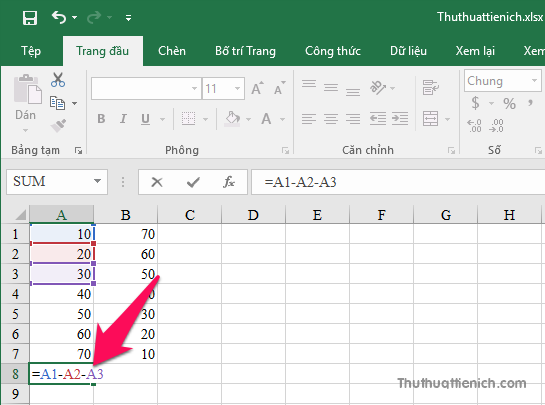
3. Cách triển khai phép tính NHÂN trong Excel
Áp dụng công thức : = Hộp tên 1 * Hộp tên 2 * … * Hộp tên n
Để sửa phép tính bạn nhấn vào rồi sửa trên Thanh Công Thức hoặc nhấn đúp vào để sửa trực tiếp .Ví dụ ( như trong hình ) : Để tính tích ( phép nhân ) A1, A2 và A3 ta nhập công thức = A1 * A2 * A3 sau đó nhấn nút Enter để ra tác dụng .
Tips : Dấu * thường là nhấn nút Shift + số 8
Hoặc nhấn dấu = sau đó nhấn ô A1, nhấn tiếp dấu *, nhấn tiếp ô A2, nhấn tiếp dấu *, nhấn tiếp ô A3. Cuối cùng là nhấn nút Enter để ra hiệu quả .
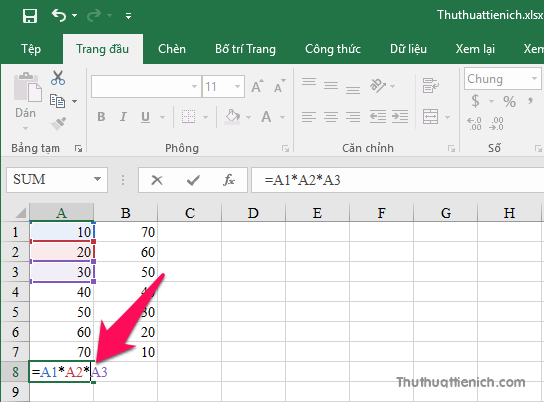
4. Cách thực thi phép tính CHIA trong Excel
Áp dụng công thức : = Hộp tên 1 / Hộp tên 2 / … / Hộp tên n sau đó nhấn nút Enter để ra hiệu quả
Để sửa phép tính bạn nhấn vào rồi sửa trên Thanh Công Thức hoặc nhấn đúp vào để sửa trực tiếp .
Ví dụ ( như trong hình ) : Để tính tích ( phép nhân ) A1, A2 và A3 ta nhập công thức = A1 / A2 / A3 sau đó nhấn nút Enter để ra tác dụng .
Hoặc nhấn dấu = sau đó nhấn ô A1, nhấn tiếp dấu /, nhấn tiếp ô A2, nhấn tiếp dấu /, nhấn tiếp ô A3. Cuối cùng là nhấn nút Enter để ra tác dụng .
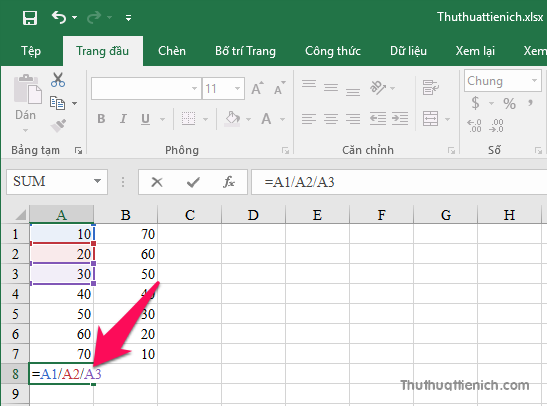
5. Kết hợp các phép tính
Xem thêm: Cách lưu file PNG trong Photoshop
Bạn hoàn toàn có thể thuận tiện tích hợp các phép tính sử dụng các công thức trên ( tuân thủ đúng theo quy tắc “ Nhân chia trước, cộng trừ sau ” .
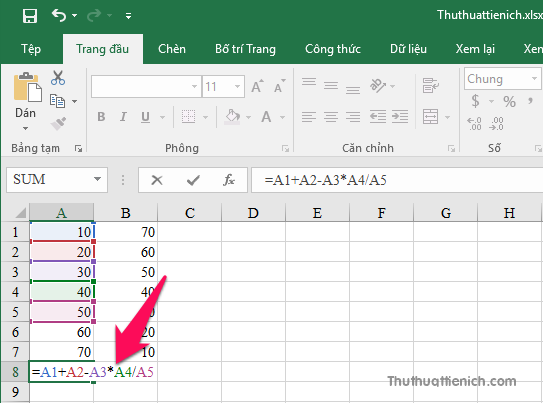
Chúc các bạn có những kiến thức và kỹ năng hữu dụng với Excel !
Source: https://final-blade.com
Category : Kiến thức Internet